PS4ユーザーとして、「なぜPS4の動作が重いのですか?」という質問があるでしょう。 この記事では、PS4のPS4の調子が悪いまたは動作が重い理由と、ps4がフリーズした時の対処法と掃除方法をリストします。そして、MiniTool ソフトウェアはPS4ハードドライブの管理を改善するのに役立ちます。さっそく読みましょう!
PS4の動作が重いの理由
PS4の動作が重いの理由はいくつがあることに注意してください。考えられるいくつかの理由を以下に示します。
- ファームウェアのバグとエラー
- ハードディスクドライブの障害または空間が足りない
- インターネット接続が遅い
- 詰まったキャッシュ
- 換気不良
- データベースの混雑
次のアクションを実行して、PS4の動作が重くなる原因を確認します。
アクション1:ハードドライブの確認(PS4ドライブのアップグレード)
異常なノイズが聞こえたり、ハードディスクベイの異常な動作に気づいた場合は、ハードディスクに何か問題があることを意味します。ハードドライブに障害があると、PS4が起動しなっかたり、フリーズしたり、ファイルのコピーが遅くなったりなどの問題が発生する可能性があります。
この状況では、以下にリストされている手順に従ってドライブを変更することをお勧めします。
ステップ1:電源が完全にオフになったことを示すビープ音が2回聞こえるまで、電源ボタンを少なくとも7秒間押して、PS4を完全にオフにします。
ステップ2:電源ケーブルとPS 4に接続されている他のケーブルを外します。
ステップ3:ハードドライブベイカバーをシステムの左側に向かってスライドさせて取り外します。
ステップ4:ハードドライブをチェックして、適切に装着され、ボードにネジ止めされていることを確認します。
PS4ハードドライブを設定してボードにねじ込んだ後、PS4でゲームを再度実行し、PS4の動作が重いかどうかを確認します。それでも動作が重い場合は、次の内容をお読みください。
アクション2:ps4ドライブの空き領域を増やすか、新しいドライブと交換する
PS4の動作が重い理由の1つは、PSにインストールされたハードドライブがすぐにいっぱいになることです。もっと明確に言うと、コンソールのスペースが少ないと、システムが動作するためのスペースが小さくなります。
したがって、最初に、ハードドライブを掃除する必要があります。これにより、システムの速度が向上する可能性があります。
以下では、PS4にインストールされているハードドライブの掃除法を提供します。
ステップ1:PS4のメイン画面から「設定」> 「システムストレージ管理」に移動し、以下のカテゴリのいずれかを選択して詳細を表示します。
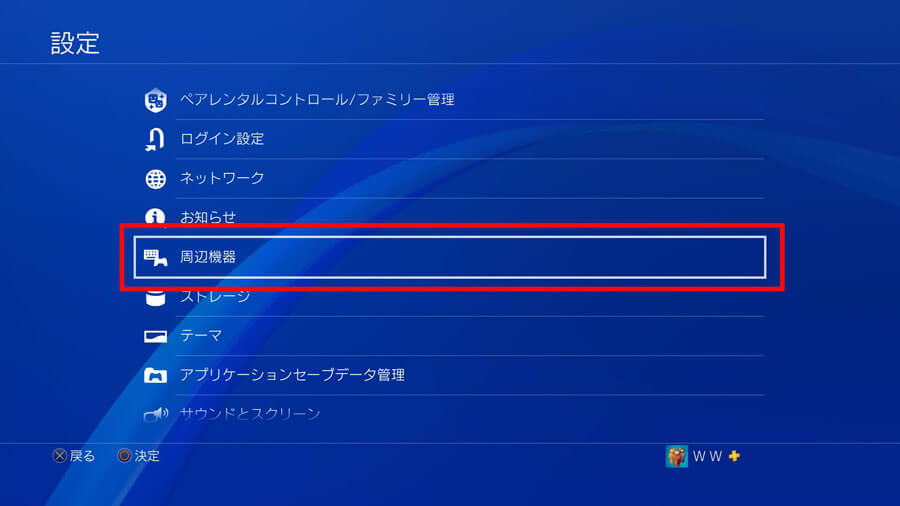
ステップ2:削除するコンテンツを選択します。
ステップ3:「オプション」ボタンを押して、「削除」オプションを選択します。
ステップ4:削除した後、PS4の動作が重いかどうかを確認します。
PS4のハードドライブを解放した後も動作が重い場合、またはハードドライブに機械的な損傷がある場合は、ハードドライブを新しい大きなハードドライブに交換して、ゲームを保存してください。
元のシステムに保存されているシステムとファイルをデータを失うことなく新しいハードドライブに移行するには、MiniTool Partition Wizardというプログラムをお勧めします。このツールは、あるディスクから別のディスクにファイルを簡単に移動できるようにするだけでなく、プライバシーを防ぐためにディスクを簡単にワイプするなど、多くのことを行うのにも役立ちます。
MiniTool Partition Wizard Freeクリックしてダウンロード100%クリーン&セーフ
MiniTool Partition Wizardを使用して、すべてのファイルを新しいハードドライブに移動するチュートリアルを次に示します。
ステップ1:PS4ハードドライブを取り外し、通常の実行中のコンピューターに接続します。このステップでは、元のハードドライブを交換する際にネジに注意してください。
PS4を完全にシャットダウンします。
PS4からハードドライブを慎重に取り外します。(操作について不明な場合は、ここをクリックして詳細なチュートリアルを入手できます)
ハードドライブをコンピューターに接続し、PS4用の新しいハードドライブもコンピューターに接続します。
ステップ2:MiniTool Partition Wizardをダウンロードしてインストールし、起動してメインインターフェイスを取得します。
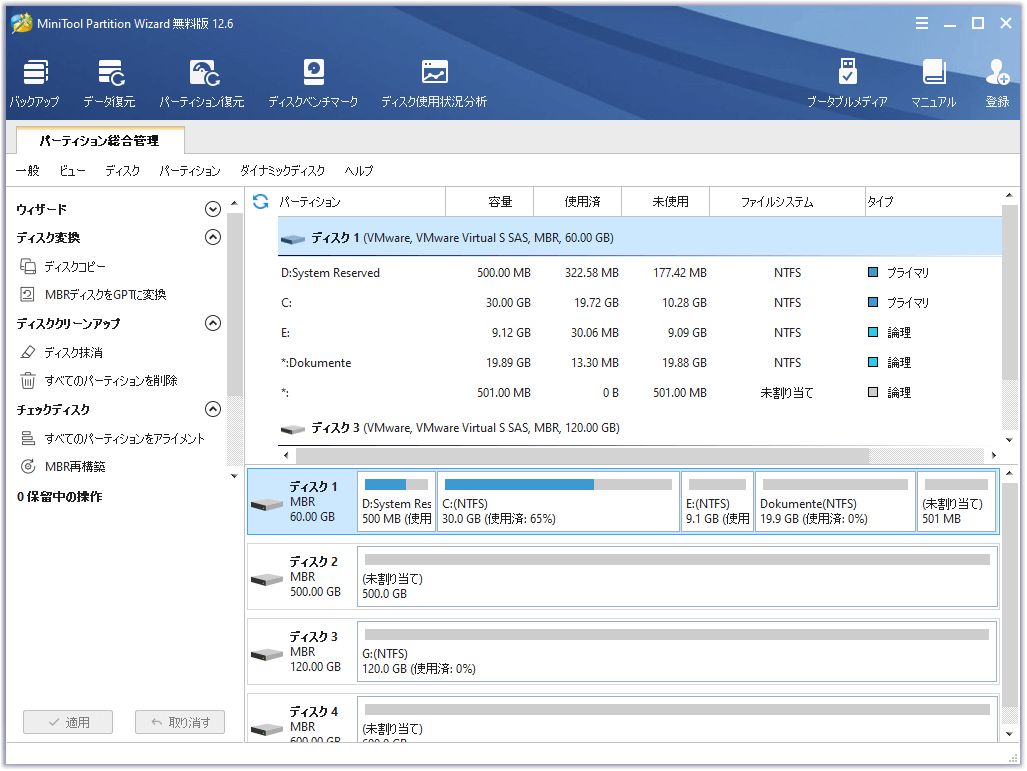
ステップ3:左パネルから「ディスクコピー」機能をクリックします。
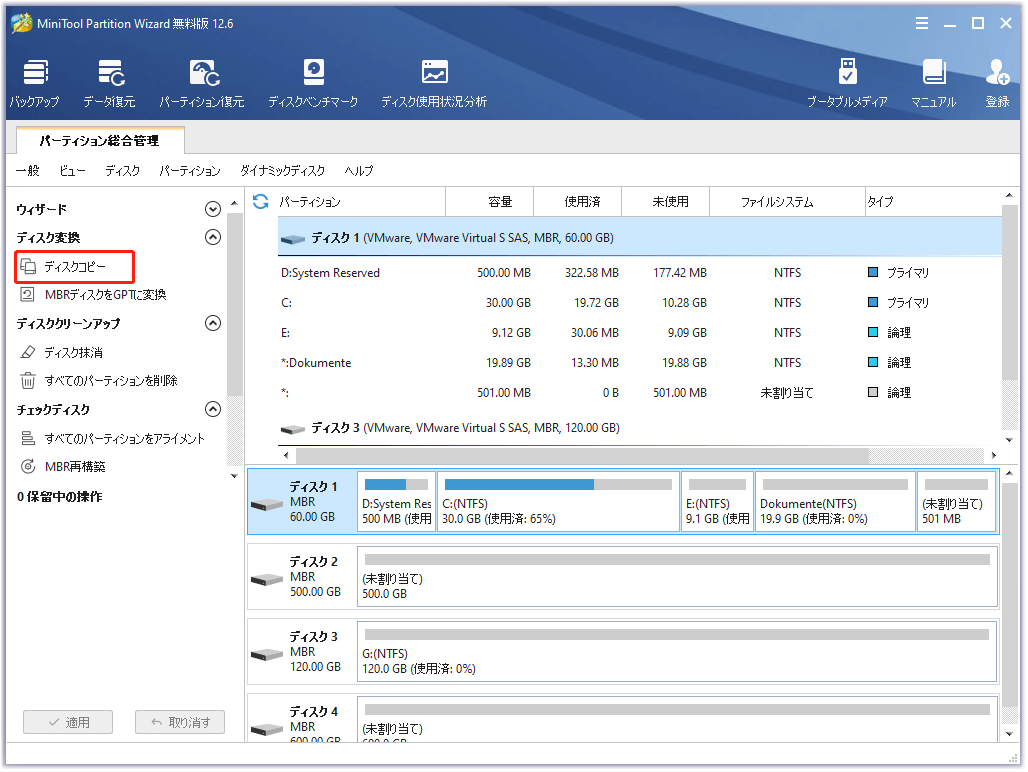
ステップ4:「次へ」ボタンをクリックして続行します。
ステップ5:新しいウィンドウで、コピーするソースディスクを選択するように求められます。
ここで、ソースディスクとしてPS4の元のハードドライブを選択し、「次へ」ボタンをクリックします(ここでは、例としてディスク1を取り上げます)。
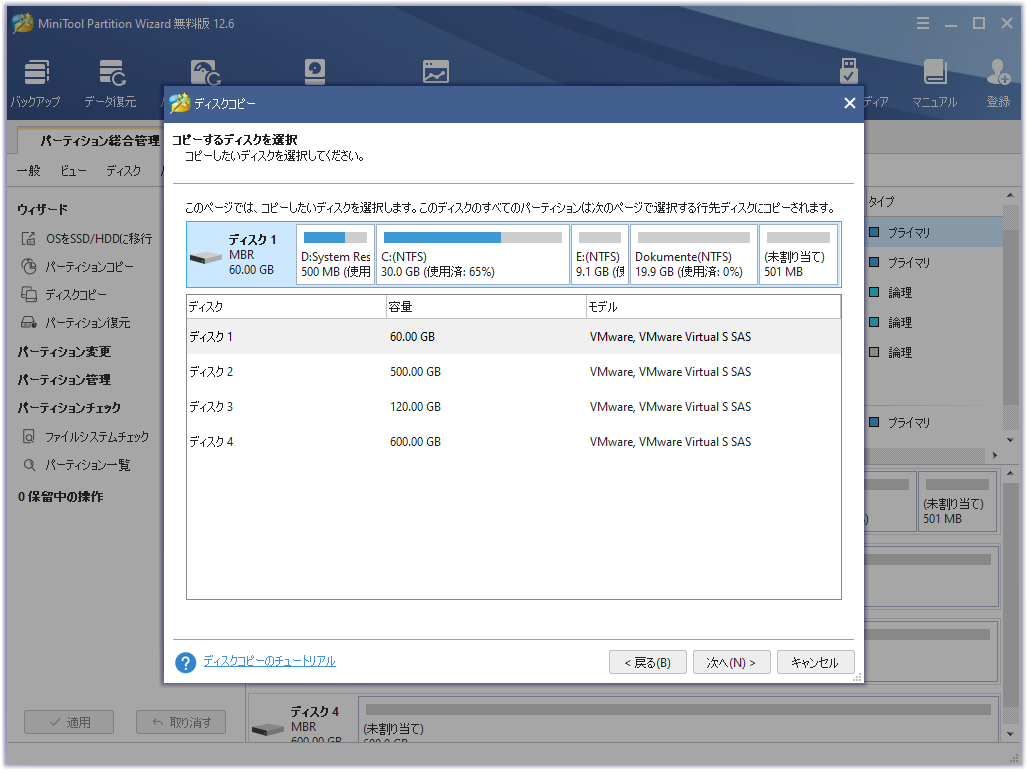
ステップ6:ウィンドウは、すべてのコピーを保持するターゲットディスクとしてディスクを選択するように求めます。
ここで、PS4用の新しいハードドライブをターゲットディスクとして選択し、「次へ」ボタンをクリックする必要があります(ここでは、たとえばディスク3を取り上げます)。
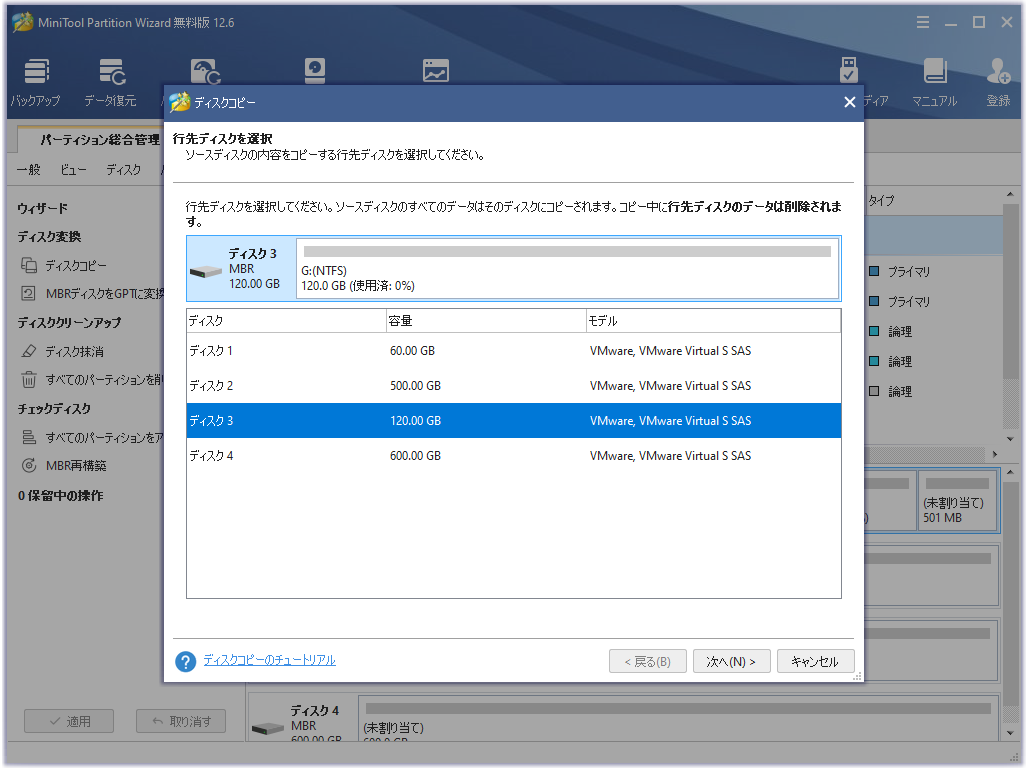
ステップ7:コピー方法を選択し、パーティションサイズのサイズを変更します。
「次へ」ボタンをクリックします。
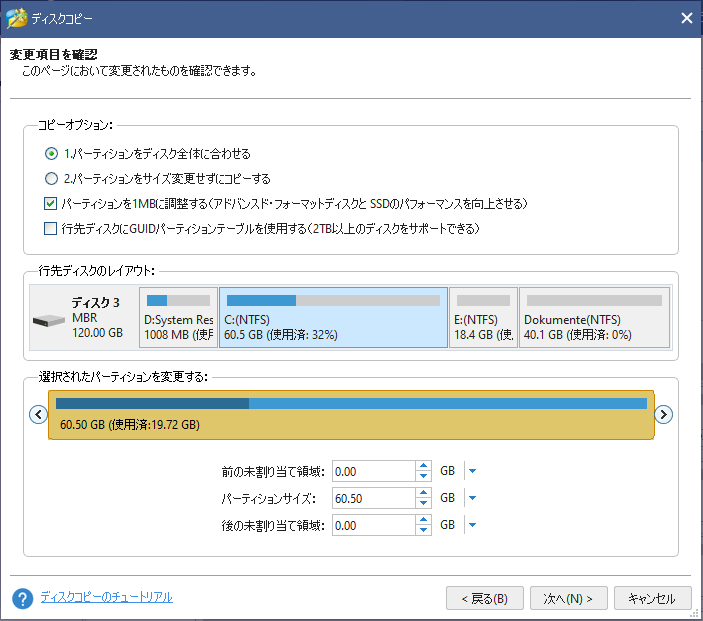
ステップ8:新しいポップアップウィンドウのメモを注意深く読み、「完了」ボタンをクリックします。
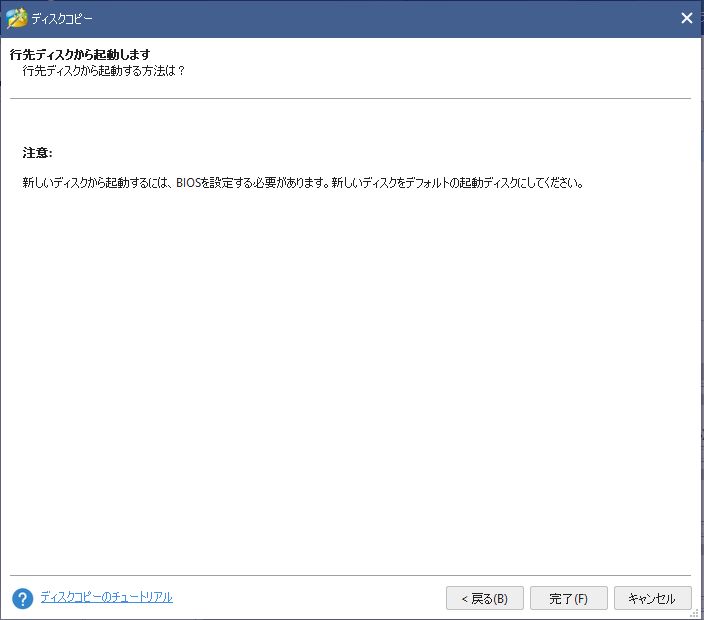
ステップ9:「適用」ボタンをクリックして、すべての変更を完了します。
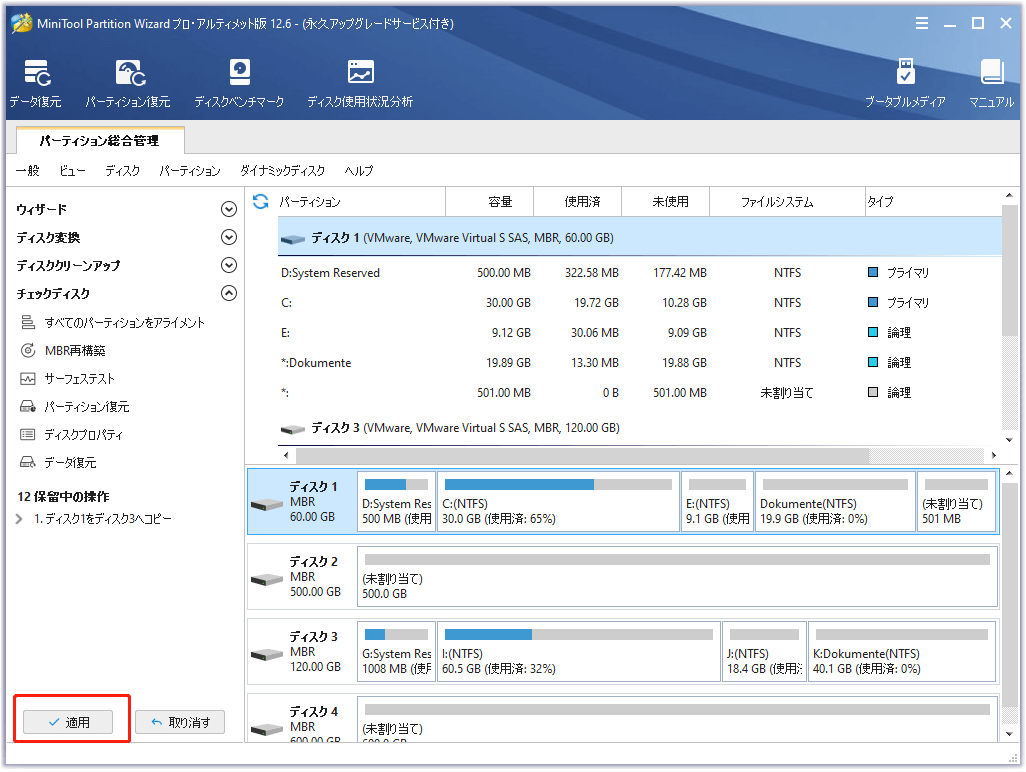
ステップ10:すべてのファイルが新しいPS4ハードドライブにコピーされたら、それらをコンピューターから削除して、PS4に慎重にインストールしてください。
インストールした後、PS4でゲームをプレイできます。
MiniTool Partition Wizard Freeクリックしてダウンロード100%クリーン&セーフ
アクション3:ps4ドライブのデータベースを再構築する
PS4ハードドライブに十分な空き領域があることがわかった場合、データベースが壊れた場合はこのアクションを実行できます。
PS4の実行速度が重いときに、なぜそれを行う必要があるのか疑問に思うかもしれません。真実は、PlayStation 4のデータベースは時間とともに詰まり始め、非効率的で遅くなることです。
したがって、データベースを再構築すると、コンソールのパフォーマンスが大幅に向上し、フリーズや遅延が減少します。
PS4のデータベースを再構築するには、次の手順に従ってください。
ステップ1:電源ボタンを7秒以上押してPS4の電源を完全にオフにします。
ステップ2:2回目のビープ音が鳴るまで電源ボタンを約7秒間押し続けて、セーフモードで起動します。
ステップ3:Bluetoothは「セーフモード」では非アクティブなので、DualShock 4コントローラーをUSBケーブルでPS4に接続してください。
ステップ4:下にスクロールして、「セーフモード」で「データベースの再構築する」オプションを選択します。これにより、ドライブがスキャンされ、すべてのコンテンツの新しいデータベースが作成されます。

アクション4:ファームウェアを更新する
ハードドライブ、低速のインターネット接続、およびデータベースがPS4の実行速度の低下の原因でないことがわかった場合は、このアクションを実行できます。
通常、ファームウェアの更新により、PlayStationコンソールのパフォーマンスが向上し、修正されます。
以下の手順に従って、ファームウェアを更新します。
ステップ1:400MB以上の空き容量があるUSBを準備します。
ステップ2:USBをワイプし、PS4というフォルダーとUPDATEというサブフォルダーを作成します。
ステップ3:最後のPS4アップデートをダウンロードし、それをコピーしてフラッシュドライブのUPDATEフォルダーに貼り付けます。
ステップ4:PS4をシャットダウンし、USBをPS4の前面USBポートの1つに差し込みます。
ステップ5:電源ボタンを7秒以上押して、セーフモードで起動します。
ステップ6:セーフモードで、「システムソフトウェアのアップデート」を選択し、そこからの指示に従います。
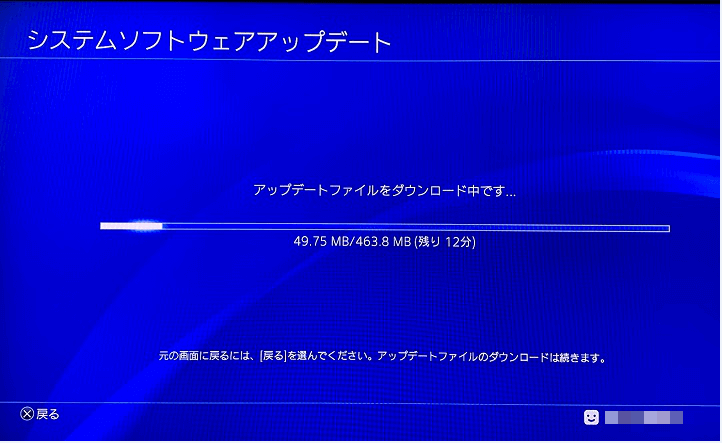
ここをクリックしてTwitterに共有しませんか?Twitterでシェア
結語
PS4の動作が重い原因を見つけましたか? PS4の動作が重い場合の対処方法を知っていますか?この記事を読んだ後まだ質問がある場合は、[email protected]までお気軽にお問い合わせください。
